Krediit- / deebetkaardi ja muu teabe lisamine Google Chrome'i
Androidi Näpunäited Ja Nipid / / August 05, 2021
Google Chrome on enamiku kasutajate jaoks brauser. Ja kui kasutate Androidi nutitelefoni, on suur tõenäosus, et olete määranud vaikebrauseriks Google Chrome'i. Kui külastate mõnda veebisaiti ja sisestate oma teabe, küsib Google sageli, kas salvestada see teave võrguühenduseta või võrgus. Kuid võib juhtuda, et need pisikesed juhised võivad vahele jääda. Kuid pole vaja paanikat, sest saate oma krediit- või deebetkaarditeabe hõlpsalt Google Chrome'i käsitsi lisada. Selles postituses anname teile teavet selle kohta, kuidas lisada Google Chrome'i krediit- / deebetkaarte ja muud teavet.
Samuti saate oma krediit- või deebetkaardi teavet redigeerida või uuendada, kasutades allpool mainitud juhendit. Kui lisate Google Paysse krediit- või deebetkaarditeabe, sünkroonitakse see automaatselt teie Google'i kontoga, muutes veebis tehingute tegemise lihtsaks. Tegelikult aitab see postitus ka Google Chrome'is kohapeal makseviise lisada, mis tähendab, et saate seda teavet kasutada seadmest, kuhu olete teabe lisanud, ja ühelgi teisel seadmel pole juurdepääsu krediit- / deebetkaardile teavet. Niisiis, läheme pikemalt mõtlemata otse artiklisse:

Sisukord
-
1 Krediit- / deebetkaardi ja muu teabe lisamine Google Chrome'i
- 1.1 Andmete sünkroonimine teenusest Google Pay
- 1.2 Salvestage krediit- / deebetkaardi teave kohapeal
- 1.3 Redigeeri / kustuta kaarditeavet
Krediit- / deebetkaardi ja muu teabe lisamine Google Chrome'i
Allpool on toodud mõned toimingud, mille abil saate kogu oma krediit- või deebetkaarditeavet Google Chrome'i lisada, muuta, salvestada.
Andmete sünkroonimine teenusest Google Pay
- Suund Google Paymentsi keskuse veebiportaal Google Chrome'i kasutamine oma töölaual, Androidi või iOS-i seadmes.
- Navigeerige lehele Maksemeetodid vaheleht.
- Klõpsake nuppu Lisage makseviis valik.

- Sisestage oma jaotises oma krediit- / deebetkaardi andmed ja kui olete lõpetanud, klõpsake nuppu Salvesta.
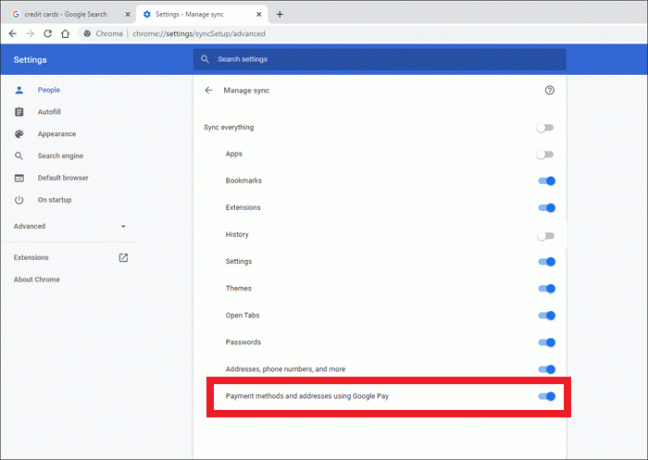
Salvestatud teavet kuvatakse kõigis teie seadmetes, mis on teie Google'i kontoga lingitud, kõikjal, kus peate sisestama krediit- või deebetkaardi üksikasjad. Veenduge, et olete lubanudMakseviisid ja aadressid Google Pay abil“.
Salvestage krediit- / deebetkaardi teave kohapeal
- Minema Maksemeetod Google Chrome'is Seaded.
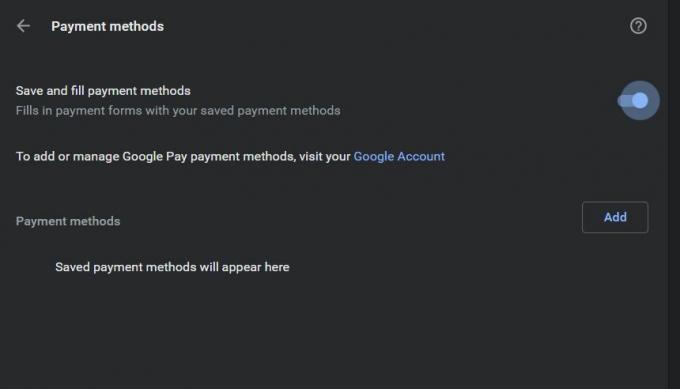
- Nüüd klõpsake nuppu Lisama valik.
- Sisestage oma makse üksikasjad ja puudutage seejärel Salvesta.
Nüüd näitab see teie krediitkaardi andmeid alati, kui sait nõuab ostmiseks või muuks tegevuseks krediitkaarditeabe sisestamist. Nimelt kuvatakse ka muid valikuid, mille olete Google Paysse salvestanud.
Kui aga kasutate iOS-i, ei paku Google Chrome seda võimalust oma krediit- või deebetkaarditeabe kohalikuks salvestamiseks. Selle probleemi lahendamiseks saate Chrome Sync välja lülitada, suundudes aadressile Chrome'i seaded> Sünkroonimine ja Google'i teenused> Sünkroonige oma Chrome'i andmedja sisestage oma kaardi üksikasjad. Seejärel saate selle teabe küsimisel puudutada, mis sunnib veebibrauserit teavet kohapeal salvestama.
Redigeeri / kustuta kaarditeavet
Google Pay jaoks
- Suund Google Paymentsi keskus.
- Vajalike asjade tegemiseks puudutage lihtsalt käsku Muuda või Eemalda.
Kohalikult salvestatud kaartide jaoks
- Avage oma Google Chrome'i jaotis Seaded.
- Avage jaotis Makseviisid.
- Märkate, et kaardil pole kohapeal kaardi üksikasju Google Pay silt.
- Puudutage kolme punkti ikooni ja klõpsake siis vajalike muudatuste tegemiseks nuppu Muuda või Eemalda.
Google'i täitmine võib olla üsna mugav, kui peate erinevatel veebisaitidel sama teavet ikka ja jälle täitma. Pange tähele, et see võib olla ka üsna ohtlik, kui keegi teine saab teie seadmesse käe. Seega peate alati kontrollima, milline teave tuleb salvestada ja mida pole vaja.
Nii, see on minu poolt selles postituses. Loodan, et teile meeldis see postitus ja teil oli võimalik oma krediit- või deebetkaarditeavet Google Chrome'is või Google Pat'is salvestada, muuta, kustutada. Andke meile allpool toodud kommentaarides teada, kas teile meeldis see postitus või kui olete ülalnimetatud samme järgides kokku puutunud mõne probleemiga. Järgmise postituseni... Tervist!
Six Sigma ja Google'i sertifitseeritud digitaalturundaja, kes töötas tipp-MNC analüütikuna. Tehnoloogia- ja autohuviline, kellele meeldib kirjutada, kitarri mängida, reisida, rattaga sõita ja lõõgastuda. Ettevõtja ja blogija.



